php小编香蕉今天给大家介绍一种解决方案——解决Win8系统下Apache服务启动失败的问题。在使用Apache作为本地开发环境的时候,有些用户可能会遇到Apache无法启动的情况,造成无法正常进行网站开发和调试。针对这个问题,我们整理了一些可行的解决方法,希望能对大家有所帮助。接下来就让我们一起来了解一下吧!
1、首先,打开浏览器,在其中输入localhost按回车,如果出现如下图所示的页面,则继续。如果出现响应,则很有可能是您的其它服务器还开着,如IIS,需要先关闭这些服务器。因为这些服务器会占用计算机的80端口。Win8.1关闭IIS可能会有bug,具体的操作步骤不在这里赘述,如果遇到该问题,请自行网络搜索。如图所示:
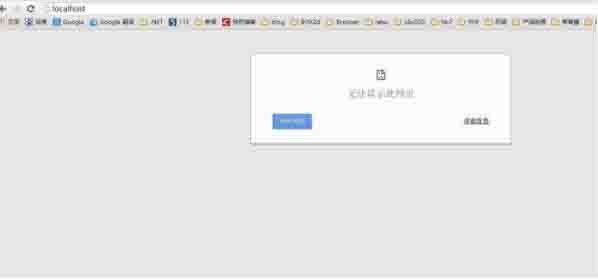
2、然后,找到Apache服务器的安装目录,一般都会出现在Apache Software FoundationApache2.2中,打开其中的bin目录。bin目录为可执行文件的目录。如图所示:
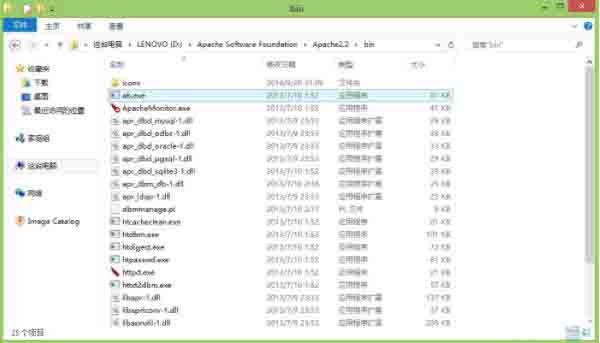
3、在bin目录中找到httpd.exe命令,启动cmd,即命令行,使用管理员身份运行,cd至该bin目录下。如图所示:
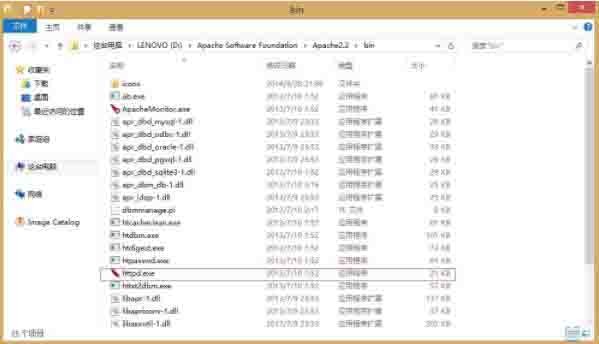
4、使用cmd执行如下命令进行服务的安装:httpd.exe -k install -n Apache2.2.其中Apache2.2是所要安装的服务的名称。如图所示:
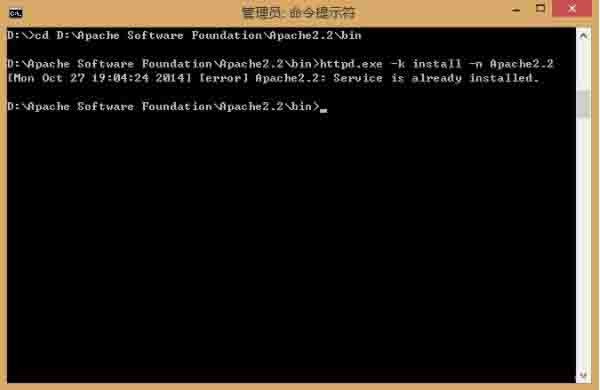
5、安装完成后,使用命令net start Apache2.2来启动刚才所安装的服务。如果不习惯使用命令,可以打开服务列表,然后手动启动该服务。如图所示:
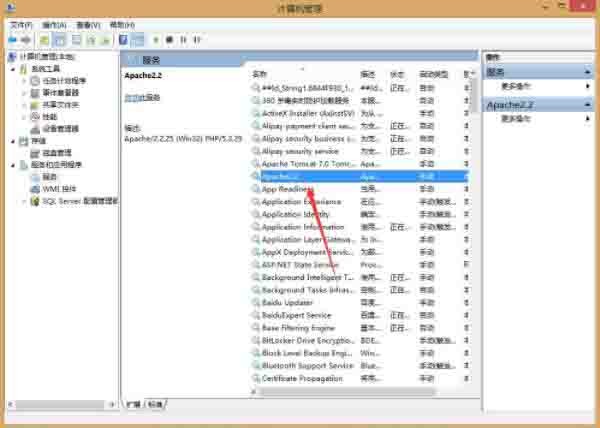
以上是win8系统apache服务启动失败解决方法的详细内容。更多信息请关注PHP中文网其他相关文章!




